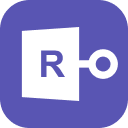برنامج وينرار"WinRAR" برنامج ارشفة ملفات للويندوز , يمكنك ضغط اي عدد من الملفات لديك في مكان واحد . هذا البرنامج الرائع يتم إستخدامه في جميع أنحاء العالم , مع هذا العدد الكبير الذي يستخدمه , وينرار يحاول توفير أكبر قدر من الحماية الممكنة , يمكنك فعلاً قفل الملف المضغوط , الذي يحتوي علي ملفاتك , بكلمة مرور , لكي لا يستطيع اي احد اخر رؤية ملفاتك الثمينة بدون موافقتك. هذا المقال سوف يقدم لك كيفية إزالة كلمة المرور من ملف مضغوط بإستخدام وينرار بإستخدام أدوات مختلفة لإزالة كلمة مرور وينرار.
لماذا تريد الناس إزالة كلمة مرور الملفات المضغوطه بوينرار ؟
يمكن تحويل كل مجلد في جهاز الكمبيوتر الخاص بك إلى أرشيف وينرار. لذلك أنت قد تنشئ أرشيفات للعديد من المجلدات كل يوم. نظرًا لأن وينرار يتيح لك وضع كلمة مرور علي الملفات المؤرشفه المضغوطه التي تريد قفلها ، فقد لا تتمكن من تذكر كل كلمات المرور الخاصه بألمجلدات المختلفه. وبالتالي ، إذا نسيت كلمة المرور الخاصة بأرشيفك الذي يحتوي على الملفات المهمة، قد ترغب في استخدام مزيل كلمة مرور وينرار لإزالة الحماية. هناك جانب آخر من الصورة أيضًا. يمكنك قفل مجلد لديه وينرار بكلمة المرور حتى لا يتمكن أي شخص آخر من عرض أو تعديل أي من ملفاتك الثمينة بدون إذنك ، ولكن بعد مرور بعض الوقت لا ترغب في حماية هذا الملف ، وبالتالي تحاول إزالة الحماية.
كيفية إزالة كلمة مرور أرشيف وينرار؟
يعد قفل وينرار بكلمة مرور أمرًا سهلاً للغاية ، ولكن إذا نسيت كلمة مرور للمجلد الخاص بك ، فقد تواجه الكثير من الصعوبات في إلغاء قفل المجلد للوصول إلى ملفاتك. في هذا الشأن ، هناك حالتان لإلغاء قفل ملف بإمتداد .RAR ، سواء كنت تعرف كلمة المرور الخاصة بالمجلد الخاص بك وتريد إزالة الحماية في المستقبل أو إذا نسيت كلمة المرور ولكنك مازلت تريد إزالة الحماية.
الطريقة الأولى: إزالة كلمة مرور وينرار معروفة بالفعل
إذا كنت تعرف كلمة المرور لمجلد وينرار ، فهذا يعني أنك قد أنجزت نصف العمل بالفعل. يمكنك بسهولة إزالة الحماية بكلمة مرور من ملف وينرار الذي تعرف كلمة المرور له باتباع هذه الخطوات البسيطة.
الخطوة 1: انتقل إلى مجلد وينرار الذي تريد إزالة الحماية منه.
الخطوة 2: انقر بزر الماوس الأيمن على المجلد المؤرشف وحدد "Extract to(استخراج إلى)" .
الخطوة 3: أكتب المسار حيث تريد استخراج المجلد الخاص بك.
الخطوة 4: سيظهر لك نافذة ستطلب كلمة المرور لأرشيفك.
الخطوة 5: أدخل كلمة المرور المعروفة وأضغط على "موافق".
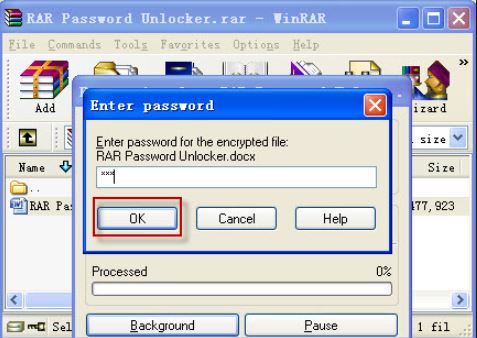
الخطوة 6: سيتم استخراج المجلد إلى الموقع المطلوب.
الخطوة 7: الآن إذا كنت تريد إعادة أرشفتة ، فانتقل إلى المجلد الخاص بك واستخرجه دون حماية كلمة المرور.
يعد نسيان كلمة مرور وينرار أمرًا شائعًا جدًا حيث قد يكون لديك الكثير من مجلدات وينرار المقفلة. ليس من السهل جدًا استعادة مجلد وينرار إذا نسيت كلمة المرور الخاصة به. ولكن ، باتباع هذه الأساليب البسيطة يمكنك فعل ذلك !
الطريقة الثانية: تخمين كلمة المرور الخاصة بمجلد وينرار
هذه طريقة بسيطة للغاية ومباشرة. فقط حاول تذكر جميع كلمات المرور التي قمت بتعيينها لملفاتك الآمنة المختلفة. قد تتساءل عن كيفية إزالة كلمة مرور وينرار بدون برامج. هذه الطريقة هي الوحيدة الموجوده.
الخطوة 1: اذهب إلى مجلد وينرار الذي نسيت كلمة المرور الخاصة به.
الخطوة 2: افتح المجلد وسيطلب منك كلمة المرور الخاصة بالمجلد الخاص بك.
الخطوة 3: حاول إدخال جميع كلمات المرور الممكنة التي يمكنك تذكرها.
الخطوة 4: إذا حالفك الحظ ، يمكنك إدخال كلمة المرور الصحيحة وإلغاء قفل الملف.
الطريقة الثالثة: إزالة كلمة مرور أرشيف وينرار باستخدام " برنامج الكتابة Notepad / موجه ألاوامر CMD "
يمكنك بالفعل إنشاء أداة إزالة كلمة المرور الخاصة بك بمساعدة batch script - "أداة دفع النصوص". هذا الملف هو ملف يحتوي على مجموعة من التعليمات. إذا كنت تبحث عن مزيل كلمة مرور وينرار بدون أداة برمجية. هذا هو المكان المناسب لك. ما عليك سوى اتباع هذه الخطوات البسيطة لإزالة كلمة المرور من مجلد وينرار باستخدام موجه ألاوامر CMD و برنامج الكتابة "Notepad" .
الخطوة 1: افتح برنامج Notepad في جهاز الكمبيوتر الخاص بك.
الخطوة 2: انسخ رموز إزالة كلمات المرور المتاحة عبر الإنترنت لبرنامج وينرار.
الخطوة 3: بعد اللصق ، احفظ الملف باسم Crack.bat .
الخطوة 4: الآن ، افتح ملف Crack.bat الخاص بك وسيتم فتحه في موجه الأوامر CMD.
الخطوة 5: أدخل اسم ملفك ,و الأمتداد الخاص به .
الخطوة 6: الآن ، سيسألك موجه الأوامر عن موقع ملفك.
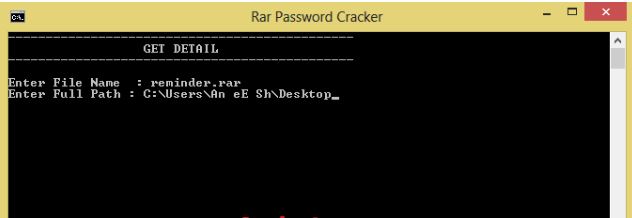
الخطوة 7: أدخل الموقع الصحيح واضغط على "موافق" Enter.
الخطوة 8: سيستغرق الأمر بعض الوقت ، اعتمادًا على مدى تعقيد كلمة المرور الخاصة بك.
الخطوة 9: بعد مرور بعض الوقت ، سيتم عرض كلمة مرورك التي تم إخراجها على شاشتك.
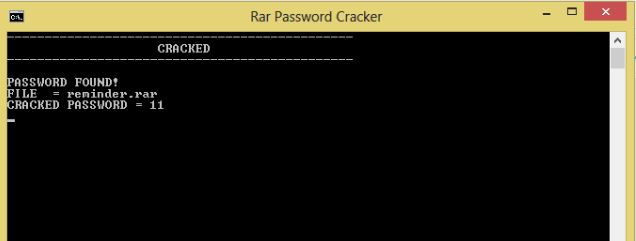
الطريقة الرابعة: إزالة كلمة مرور وينرار باستخدام اداة "WinRAR Password Remover"
إذا كنت قد جربت كل طريقة غير متصلة بالإنترنت "اوفلاين" ولم تنجح أي من الطرق معك. هذه هي الطريقة الواعدة جدًا لأنها ستساعدك دائمًا. يوجد برنامج وينرار لمزيل كلمة المرور عبر الإنترنت يُعرف باسم PassFab for RAR. إنه برنامج رائع للغاية يعد بضمان إزالة كلمة المرور بنسبة 100٪. يستخدم البرنامج 3 أنواع أساسية من الهجمات لإزالة كلمة المرور ويقوم بذلك بكفاءة عالية. لاستخدام هذا البرنامج ، عليك اتباع هذه الخطوات.
الخطوة 1: قم بتنزيل البرنامج وتشغيله على جهاز الكمبيوتر الخاص بك.
الخطوة 2: قم بتحديد و إستيراد مجلد وينرار الذي تريد إزالة الحماية بكلمة المرور منه إلي البرنامج.
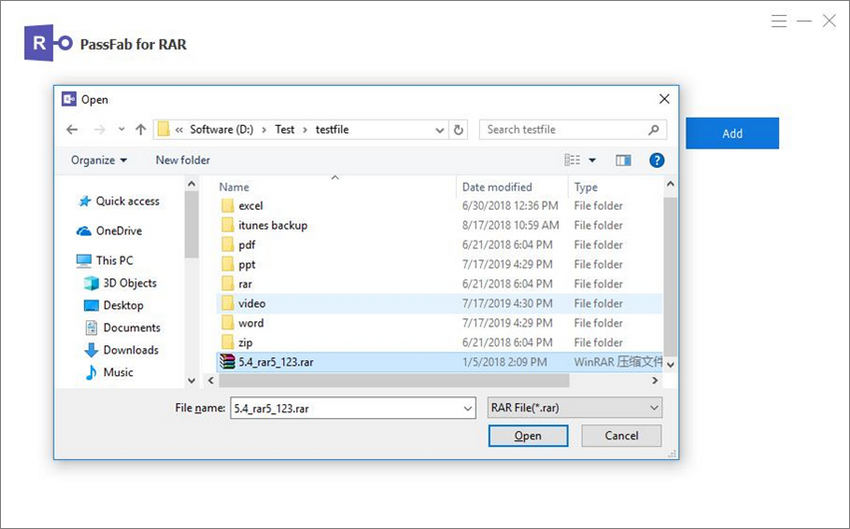
الخطوة 3: حدد نوع الهجوم الذي تريد إزالة الحماية بكلمة المرور من خلاله.
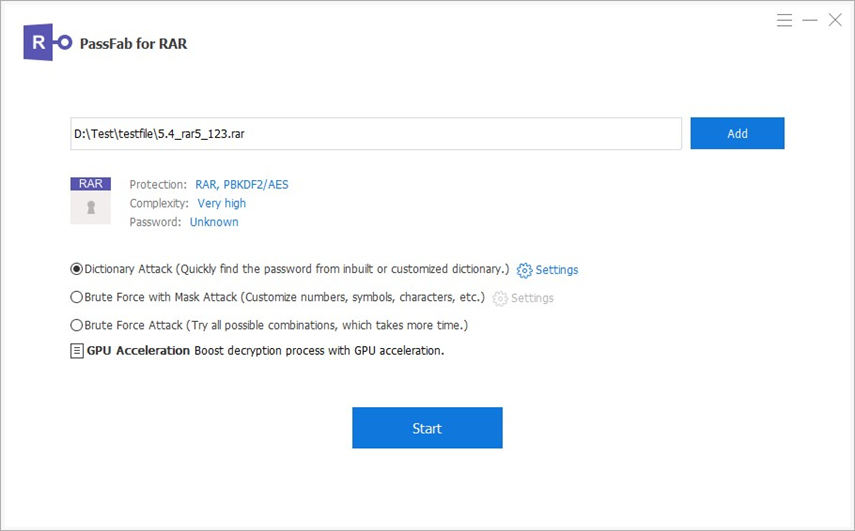
الخطوة 4: اضغط على "ابدأ" واترك البرنامج يقوم ببقية العمل.
الخطوة 5: سيقوم البرنامج بكسر أي كلمة مرور خاصة بك في غضون بعض الوقت.
الخطوة 6: أدخل كلمة المرور المتولدة إلى مجلدك المقفل وقم بإزالة الحماية منه.
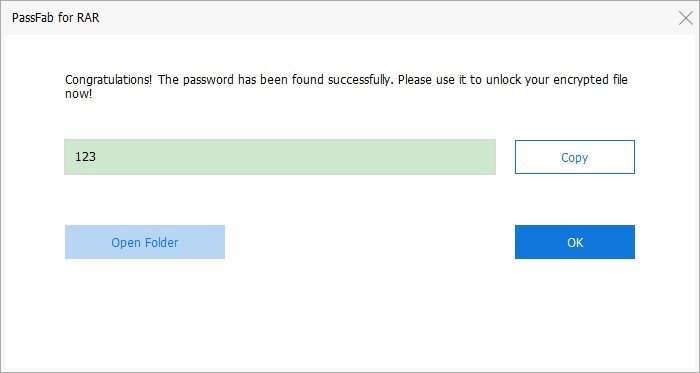
الملخص
وينرار هو أكثر برامج ضغط الملفات المستخدمة حول العالم. يوفر وينرار أفضل تدابير الأمان بحيث يمكن للمستخدم تأمين ملفه الحساس بسهولة. في المقالة أعلاه ، ناقشنا الحالات المتعلقة برغبة الأشخاص في إزالة كلمة مرور وينرار. لذلك ، رأينا كلتا الحالتين ، سواء كنت تعرف كلمة المرور وتريد إزالة الحماية للمستقبل أو نسيت كلمة المرور وما زلت تريد الوصول إلى مجلدك. لقد رأينا أيضًا بعض البرامج الرائعة عبر الإنترنت التي يمكنها إزالة حماية كلمة المرور بسهولة بالغة. إذا كان بإمكانك العثور على أي معلومات أخرى مثيرة للاهتمام حول هذا الموضوع ، فلا تتردد في إخبارنا وسننظر في الأمر بالتأكيد. شكرا لك.